Zdarza się, że podczas kupna nowego komputera, pracownik sklepu samodzielnie konfiguruje system. Niektórzy pytają nowego właściciela, jak nazwać konto administratora Windows, a niektórzy wpisują nazwę samodzielnie, używając np. nazwy marki czy po prostu „admin”, „user”. Nie musi to jednak pozostać z nami na zawsze, dlatego sprawdź, jak zmienić nazwę użytkownika Windows.
SPIS TREŚCI
Zmiana lokalnej nazwy użytkownika w Windows
Aby zmienić nazwę użytkownika, która będzie Cię witać podczas startu systemu, wykonaj poniższe czynności:
- Uruchom Panel sterowania, a następnie przejdź do Konta użytkowników → Konta użytkowników.
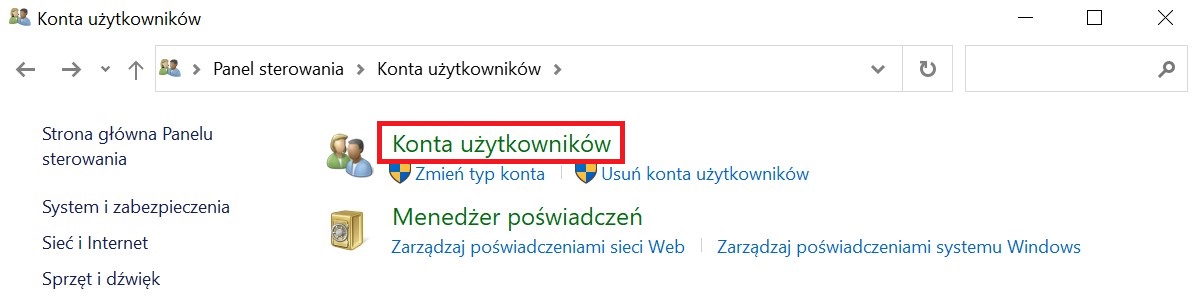
- Wybierz: Zmień swoją nazwę konta i wpisz nową nazwę użytkownika. Zatwierdź, klikając Zmień nazwę.
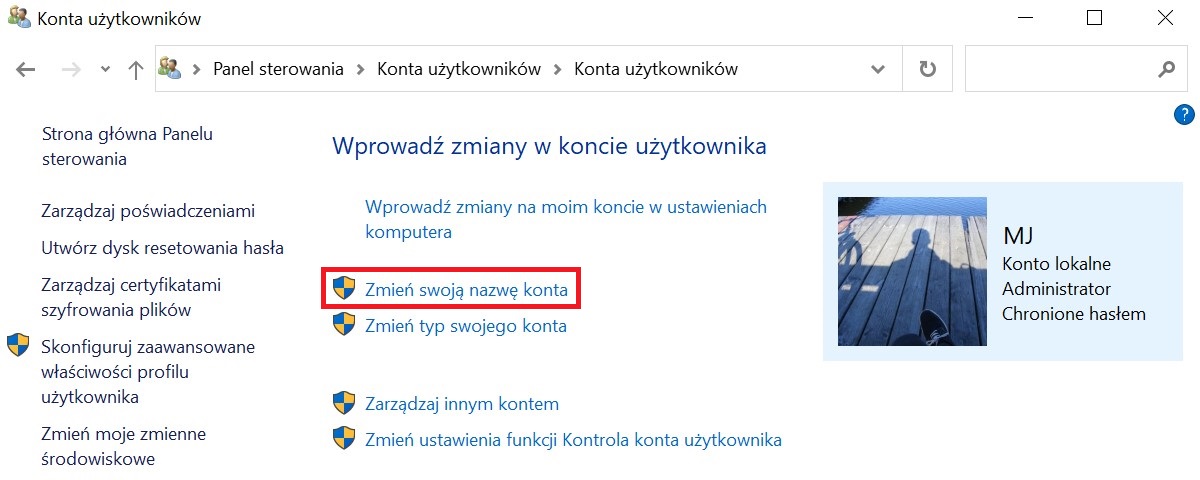
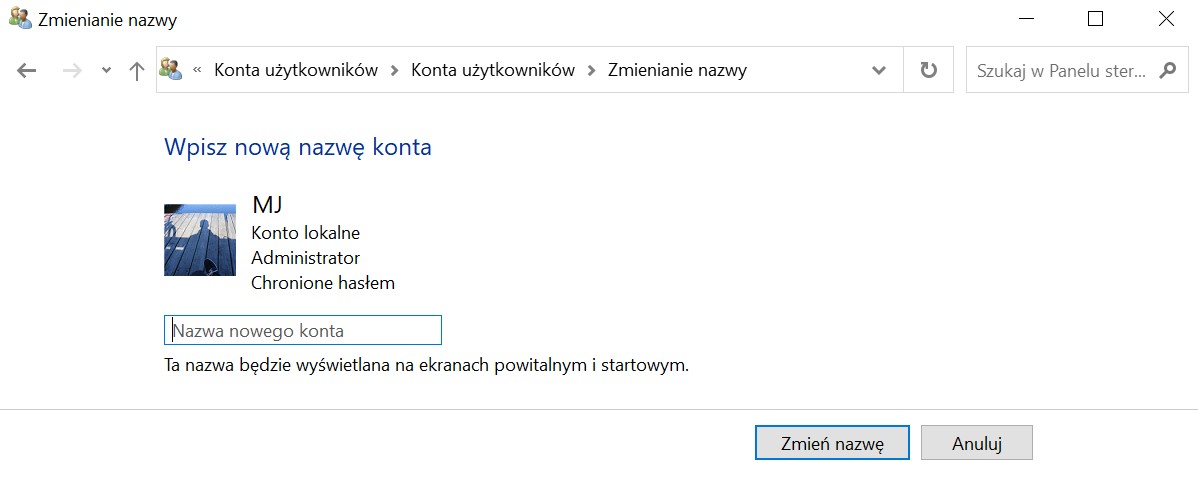
- Od teraz podczas logowania i w ustawieniach konta będziesz widzieć swoją nową nazwę.
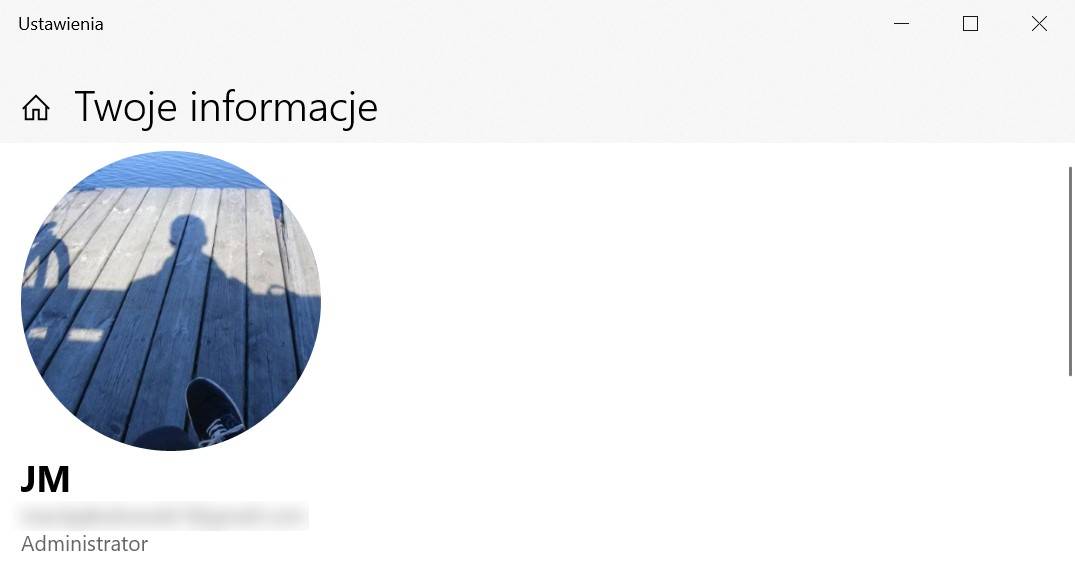
Zmiana nazwy użytkownika Microsoft
Jeśli do swojego komputera masz podłączone osobiste konto Microsoft Office, zmiana nazwy na tymże koncie będzie również widoczna na komputerze. Dotyczy to również innych urządzeń (laptopy, PC, smartfony…), na których używasz swojego konta Microsoft. Aby zmienić nazwę użytkownika Microsoft:
- Zaloguj się do konta Microsoft na stronie www.office.com.
- W prawym górnym rogu ekranu kliknij swój awatar, a następnie wybierz: Mój profil.
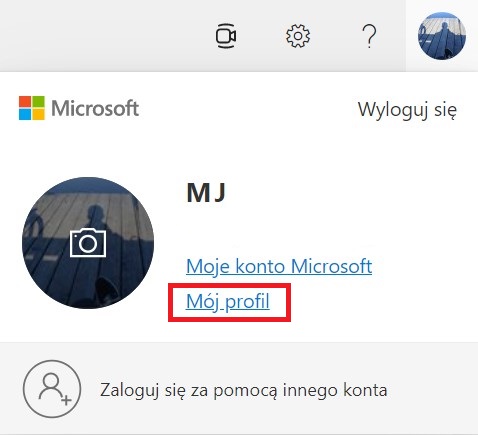
- W sekcji Twoje informacje kliknij Edytuj nazwę. Następnie zmień dane w rubrykach, wprowadź dane do weryfikacji Captcha i kliknij Zapisz.
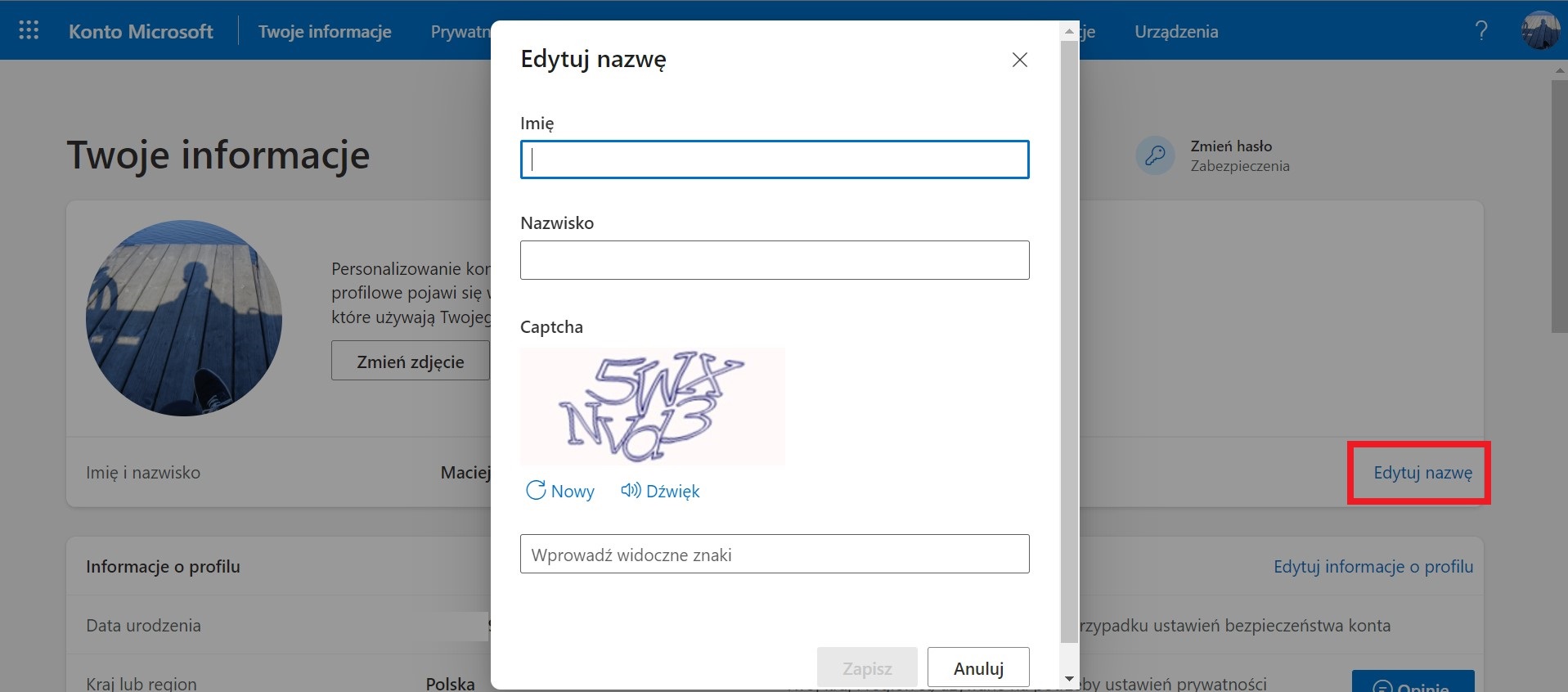
Czytaj więcej
- Jak wyłączyć Windows Defender?
- Jak nagrać ekran w Windows 10?
- Instalacja nowej czcionki w Windows.
- Jak usunąć hasło w Windows 10?